WonderPen是一款专业的桌面端写作软件,它是专门为作家和文学爱好者而设计的,并且为用户提供了一个直观的界面,让用户能够轻松创作并专注于写作,因此WonderPen软件吸引了不少的用户前来下载使用,当用户在使用WonderPen软件时,在编辑文档文件的过程中,用户鼠标光标的颜色不是很满意,便问到WonderPen如何改变鼠标光标颜色的问题,这个问题是很好解决的,用户只需打开设置窗口,接着在高级选项卡中找到文档编辑板块,然后勾选编辑器中使用亮色光标选项即可解决问题,那么接下来就让小编来向大家分享一下WonderPen改变鼠标光标颜色的方法教程吧,希望用户能够从中获取到有用的经验。
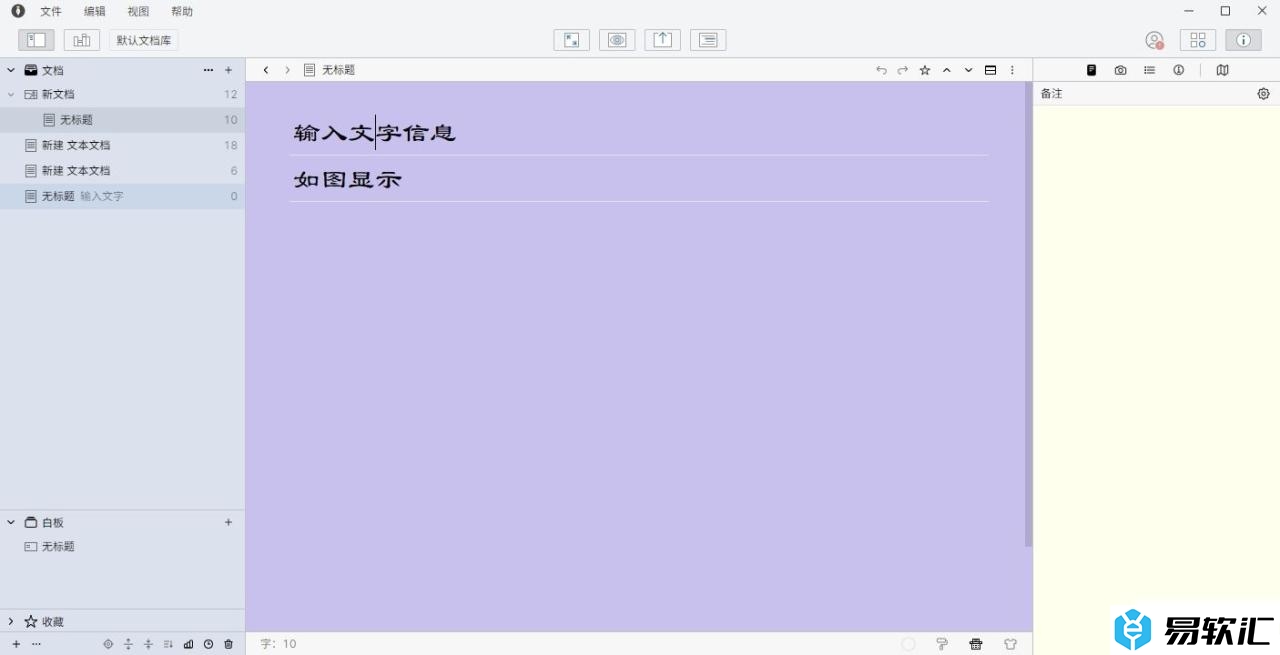
方法步骤
1.用户在电脑上打开WonderPen软件,并来到文档编辑页面上,可以看到当前鼠标光标的颜色
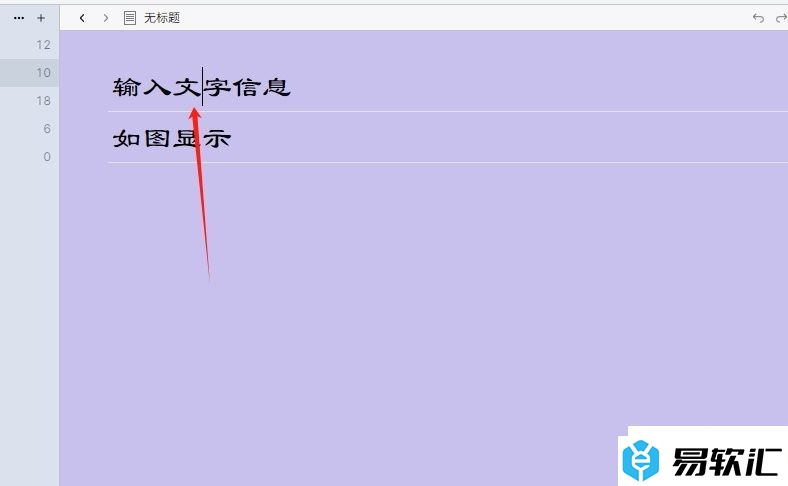
2.接着在页面上方的菜单栏中点击文件选项,将会弹出下拉选项卡,用户选择其中的设置选项
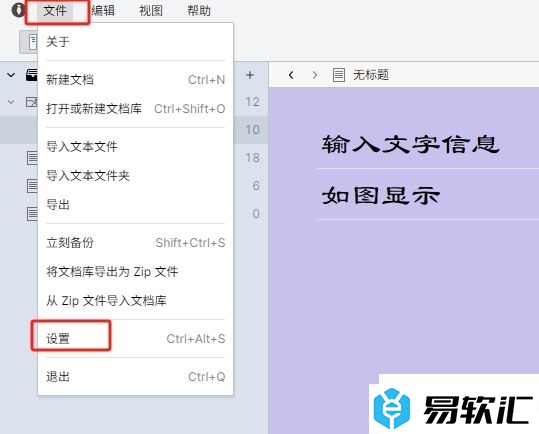
3.进入到设置窗口中,用户将选项卡切换到高级选项卡上
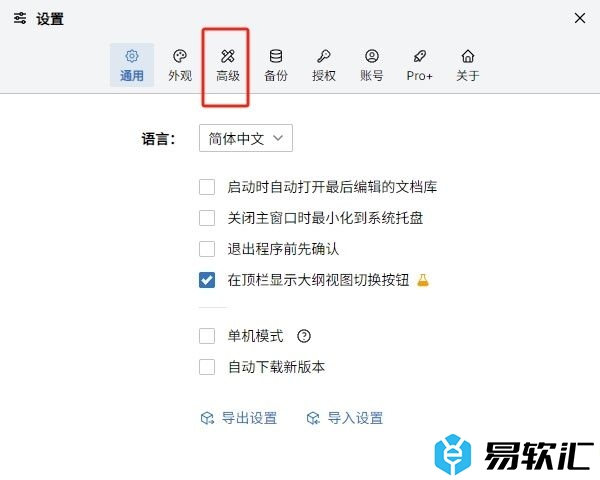
4.这时在显示出来的功能板块中,用户在左侧点击文档编辑板块
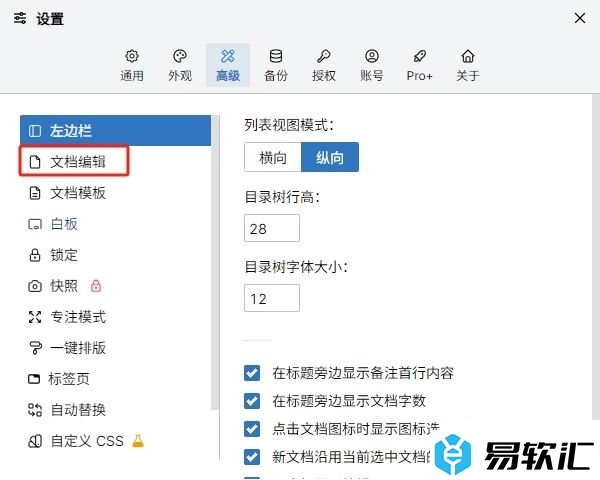
5.然后在拓展出来的选项中,用户找到并勾选编辑器中使用亮色光标选项即可解决问题
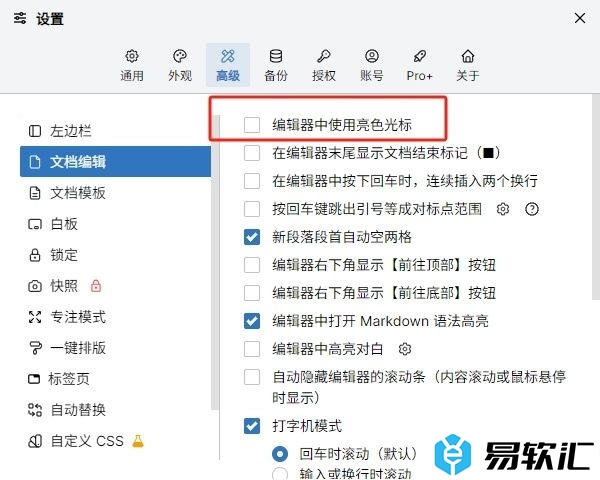
6.完成上述操作后,用户回到编辑页面上,就会看到鼠标光标的颜色发生了变化
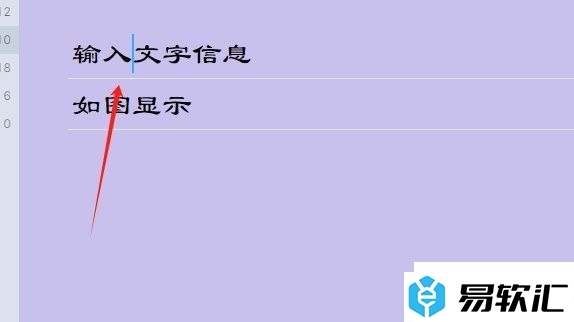
以上就是小编对用户提出问题整理出来的方法步骤,用户从中知道了大致的操作过程为点击文件-设置-高级-文档编辑-编辑器中使用亮色光标这几步,方法简单易懂,因此有需要的用户可以跟着小编的教程操作试试看。






